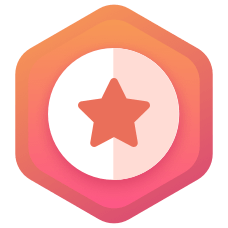博主是一名学生,疫情期间需要居家学习远程办公,没办法直接使用实验室电脑,一般实验室的电脑都没有公网ip,没办法直接访问,所以可以通过frp这个工具进行内网穿透,实现通过访问外网服务器(我使用的是阿里云的服务器)来访问实验室电脑的目的。但是一般有公网ip的服务器都有些昂贵,所以博主参加了阿里云的学生服务器优惠的计划,通过做实验,写报告来获取免费服务器使用时长。以下进行frp工具的使用介绍。
为了达到这个目的,需要一台能够访问ip的公网服务器(服务器端),需要连接的电脑(客户端)。
首先说明两台linux系统的机器如何进行ssh连接,一台机器要生成ssh密钥并把公钥部分复制到待连接的机器上,然后用ssh连接时待连接机器会验证公钥和私钥是否匹配,如果匹配上了就可以连接成功。
生成ssh密钥的命令为:ssh-keygen
复制公钥到待连接的机器上的命令为:ssh-copy-id usr_name@ip_address
通过密码验证后直接通过ssh连接即可。
frp的项目地址为https://github.com/fatedier/frp。使用frp时需要分别在外网服务器(服务端)和实验室电脑(客户端)进行配置。我使用的是0.33.0版本,以下根据0.33进行配置,新的版本的配置方法可以参考项目地址的说明。
1.外网服务器(服务端)
首先下载frp压缩包:wget https://github.com/fatedier/frp/releases/download/v0.33.0/frp_0.33.0_linux_amd64.tar.gz
然后进行解压:tar -zxvf frp_0.33.0_linux_amd64.tar.gz
解压完成后进入frp的目录并编辑文件frps.ini:cd frp_0.33.0_linux_amd64/vi frps.ini
编辑文件内容如下:
[common]
# frp监听的端口,默认是7000,可以改成其他的
bind_port = 7000
# 授权码,请改成更复杂的
token = 52010 # 这个token之后在客户端会用到
# frp管理后台端口,请按自己需求更改
dashboard_port = 7500
# frp管理后台用户名和密码,请改成自己的
dashboard_user = admin
dashboard_pwd = admin
enable_prometheus = true
# frp日志配置
log_file = /var/log/frps.log
log_level = info
log_max_days = 3注意最后要删掉文件中的注释,否则之后连接可能会报token不匹配的错误。
然后启动frps服务,也就是服务器端的服务,需要注意要把防火墙对应的端口打开,这样外部才能够访问到,下面客户端同理。
sudo mkdir -p /etc/frp
sudo cp frps.ini /etc/frp
sudo cp frps /usr/bin
sudo cp systemd/frps.service /usr/lib/systemd/system/
sudo systemctl enable frps
sudo systemctl start frps2.实验室电脑(客户端)配置
同样下载压缩包到客户端上并进入frp目录。这次需要编辑的是frpc.ini文件vi frpc.ini
编辑内容如下:
# 客户端配置
[common]
server_addr = 服务器ip
server_port = 7000 # 与frps.ini的bind_port一致
token = 52010 # 与frps.ini的token一致
# 配置ssh服务
[ssh]
type = tcp
local_ip = 127.0.0.1
local_port = 22
remote_port = 6000 # 这个自定义,之后再ssh连接的时候要用同样需要注意最后把注释删掉,否则可能会报token不匹配的错误。
然后启动frpc服务:
./frpc -c frpc.ini
看到start proxy success字样说明启动成功了。
然后在别的机器通过以下命令就能访问实验室电脑了。ssh 客户端用户名@服务端ip -p 端口号
注意如果出现报错说token不匹配,我看到别的文章上说还有一个可能是frps运行时的配置文件是/etc/frp/frps.ini这个文件,不是上面修改的那个,所以保险起见最好把/etc/frp/frps.ini这个文件也一起修改了。